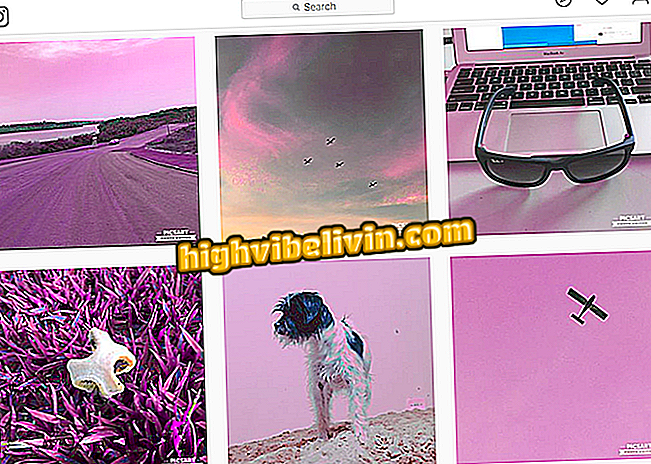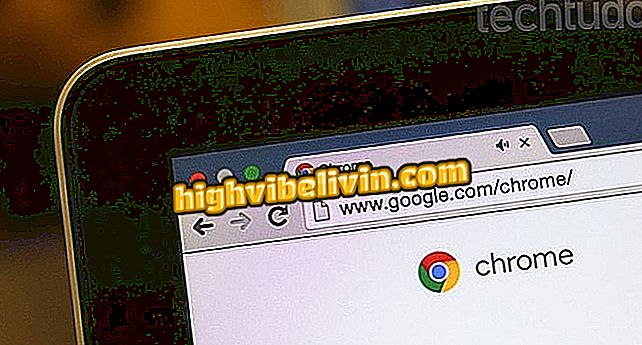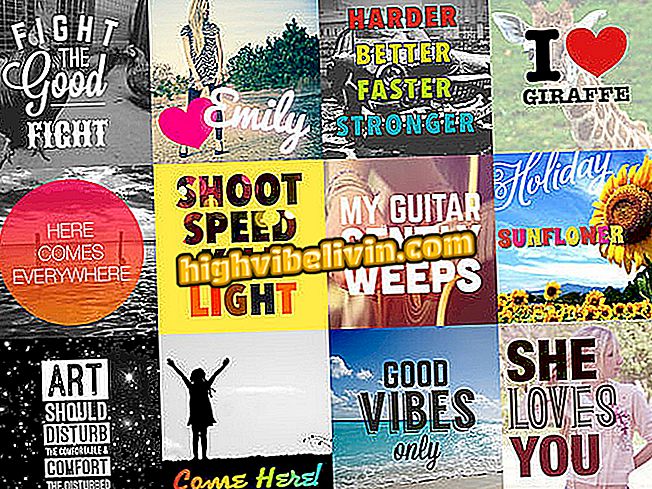Ako používať aplikáciu Snapseed v režime portrét na fotografiách
Voľná aplikácia Snapseed ponúka efekt bokeh, tiež známy ako režim na výšku, kde je pozadie obrazu rozmazané a zvýraznené popredie. K dispozícii pre telefóny so systémom Android a iPhone (iOS), služba poskytuje možnosť zdieľania s inými platformami, ako sú Facebook, Twitter a Gmail. Tento štýl sa stal populárnym v sociálnych sieťach po tom, čo Apple spustil dvojitú zadnú kameru v zariadení iPhone 7 Plus, ktorý umožňuje trik s názvom Portrét.
V súčasnosti niektoré smartphony s operačným systémom Google obsahujú aj fotoaparát schopný dosiahnuť efekt, ako napríklad Galaxy S9 a Galaxy A8 (na prednom fotoaparáte, výlučne pre Samsung). Na druhej strane, modely bez funkcie môžu používať softvér, ktorý simuluje funkciu, napríklad iPhone XR, ktorý vykonáva režim Portrét iba s jednou kamerou a možnosť Focus on Instagram. Ak chcete získať efekt jednoducho pomocou aplikácie Snapseed, postupujte podľa nižšie uvedeného tutoriálu.
Osem najobľúbenejších foto efektov na Instagram; ako ich používať
Chcete si kúpiť mobilný telefón, televíziu a ďalšie zľavnené produkty? Poznaj porovnanie

Príklad fotografie s režimom na výšku; toto bolo urobené s poznámkou Galaxy 8
Krok 1. Stiahnite Snapseed z priečinka. Po nainštalovaní aplikácie ju otvorte a dotknite sa ikony "+" v strede obrazovky, čím získate prístup k fotografiám z galérie v telefóne. Potom kliknite na ten, ktorý chcete upraviť;

Pridajte fotografiu na snímku Snapseed
Krok 2. S obrázkom otvoreným v aplikácii stlačte "Nástroje" a potom zvoľte možnosť "Focus Effect";
Focus "na SnapseedKrok 3. Všimnite si, že v strede sú dva kruhy s modrou guľou. S dvomi prstami v pohybe pinzety je možné zvýšiť alebo znížiť plochu pokrytú kruhmi. Vnútorná obrysová oblasť, ktorá nebude rozmazaná, a vonkajšie hranice prechodovej zóny od ostrej do rozmazanej časti. Dotknutím sa modrej gule môžete pohybovať obidve kruhy dohromady pri obraze bez deformácie alebo zmeny tvaru;

Presuňte kruh Snapseed tak, ako chcete rozmazanie
Krok 4. Dotknite sa strednej ikony na paneli s nástrojmi a prispôsobte efekt. Pretiahnutím prsta nahor alebo nadol získate prístup k možnostiam. Najskôr prejdite na položku Rozmazanie farieb.
rozmazania "na SnapseedKrok 5. V hornej časti obrazovky je pruh. Presuňte prst nad ním sprava doľava alebo naopak, aby ste zvýšili alebo znížili rozmazanosť vonkajšej plochy fotografie. Znova kliknite na centrálnu ikonu a tentokrát vyberte možnosť "Prechod".

Upravte, ako rozmazané chcete pozadie na Snapseed
Krok 6. Ďalej v hornom paneli potiahnite prst bokom, aby ste zvýšili alebo znížili polomer prechodovej zóny. Nakoniec prejdite na strednú ikonu naposledy a vyberte položku "Intenzita nálepky".

Zvoľte hrúbku prechodovej zóny v nástroji Snapseed
Krok 7. Potiahnite prst nad ním, sprava doľava alebo naopak, aby ste zmenili grafiku, čiže tieňovanie pozadia obrazu. Po vykonaní úprav stlačte ikonu "check", poslednú v dolnom menu;

Dokončite proces úprav v službe Snapseed
Krok 8. Späť v hlavnom menu stlačte v dolnom paneli položku "Exportovať" a potom vyberte spôsob, akým chcete uložiť. Môžete tiež zdieľať fotografiu s Facebookom, Twitterom a Snapchatom, ako aj odoslať ju e-mailovým službám, ako je napríklad služba Gmail.

Uložte upravenú fotografiu a zdieľajte ju na Snapseed
Ready. Vezmite si tip, aplikujte efekt bokeh a zdieľajte výsledok so svojimi priateľmi.
Môj Instagram nemá Superzoom: ako vyriešiť? Komentár k.

Ako používať predvoľby Lightroom na úpravu fotiek Instagram